小编告诉你cad图形界限怎么设置
cad是应用最广泛的计算机辅助设计软件,学会cad图形界限怎么设置是必不可少的,在cad中画图肯定要注意界限,如果界限不设置好的话那么画图容易出错。那么大家知道cad画图如何设置图形界限吗?下面,小编给大伙演示设置cad图形界限的操作流程。
在CAD中进行大图绘制的时候,会发现屏幕不能完全显示我们绘制的图形,如果用户不做任何设置,CAD系统对作图范围不作限制。这个时候,我们就需要设置cad图形界限。那么,CAD图形界限怎么设置呢?下面,小编给大家分享cad图形界限的设置经验。
cad图形界限怎么设置
打开CAD软件进入绘图页面后
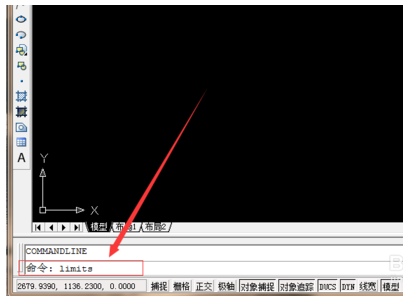
图形系统软件图解1
在下面命令栏里输入英文limits后按回车键或者点击上面的工具栏格式→图形界限

cad系统软件图解2
这时命令栏里会出现重新设置模型空间界限的说明,在下面的原坐标为(0.000,0.000)。看到这里我们直接按回车键就好。
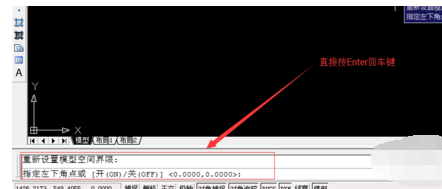
图形界限系统软件图解3
按了回车键后,这时命令栏里出现指定左下角点(0.000,0.000),指定右上角点(420.0000,297.0000)。小编我打算设置成A3纸的大小,就在命令栏里输入(297,420)数字。
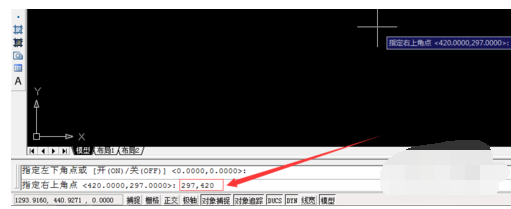
图形系统软件图解4
输入A3纸的尺寸(297,420)数字后,我们再按回车键。接着在命令栏里的命令处输入英文字母z后再按回车键。
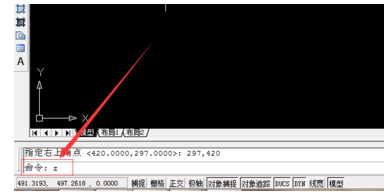
图形系统软件图解5
在下面的命令栏处输入英文字母a,意思指全部。然后再按Enter回车键。
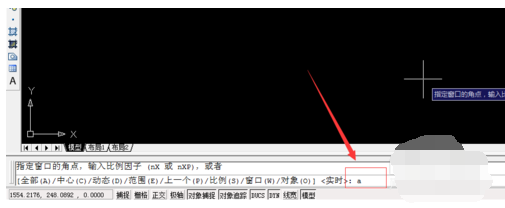
图形系统软件图解6
这时命令栏里会出现正在重生成模型7个字,说明A3纸大小的图形界限设置完成。

图形界限系统软件图解7
以上就是cad图形界限的设置经验。

 2019-08-07 14:37:06
2019-08-07 14:37:06




